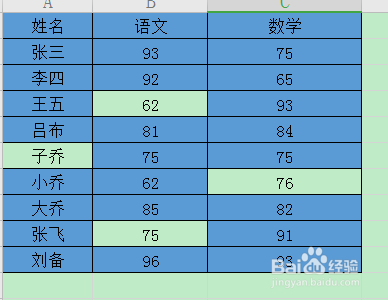1、打开excel,点击工作表“原始表”,选中“原始表”中的所有数据。
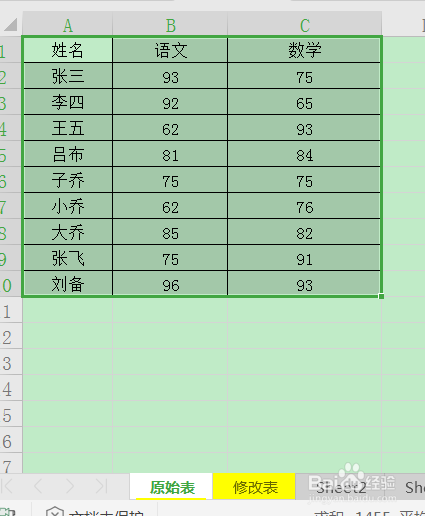
2、点击“开始”选项卡下的“条件格式”,选择“新建规则”。
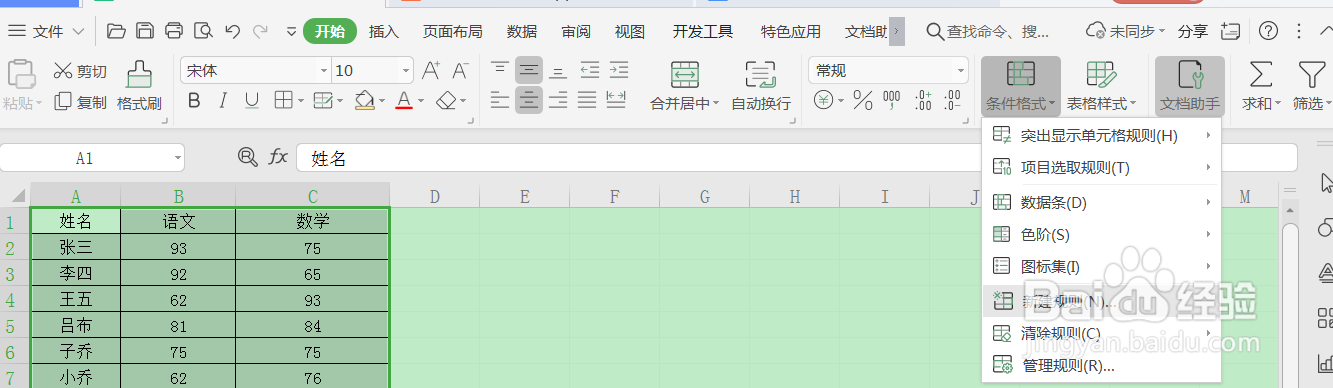
3、选择“使用公式确定要设置格式的单元格”。
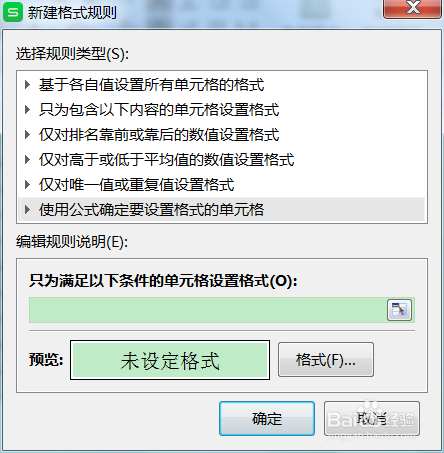
4、在下方“为符合此公式的值设置格式”中输入=,然后点击第一个单元格,再输入=,点击工作表为“修改表”中的第一个单元格,具体如下:=$A$1=修改表!$A$1
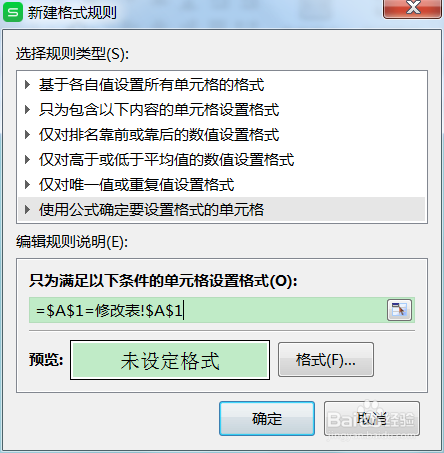
5、然后将公式中的“$”都删掉,点击“格式”中的“图案”,选择一个颜色,点击确定。
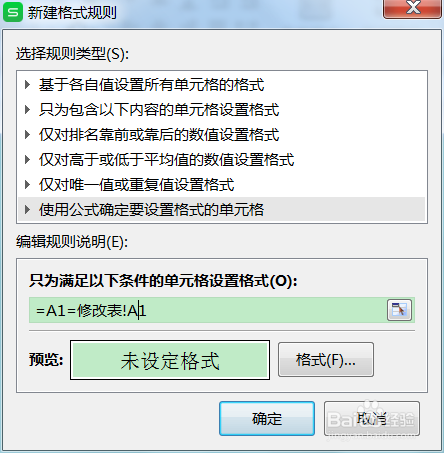
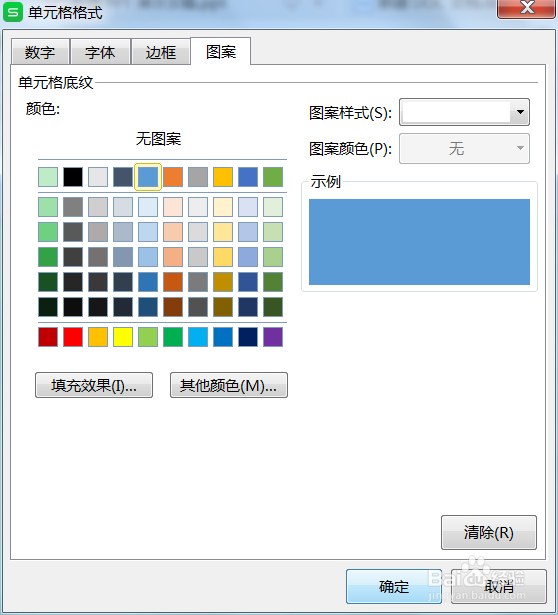
6、这样没有标记颜色的地方就是两个表格的不同处。
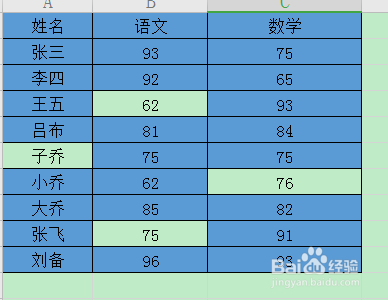
时间:2024-10-18 20:21:53
1、打开excel,点击工作表“原始表”,选中“原始表”中的所有数据。
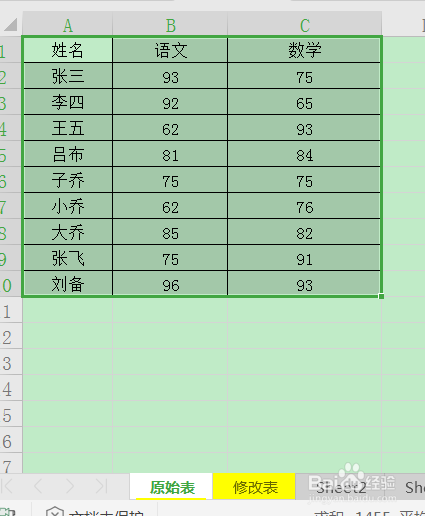
2、点击“开始”选项卡下的“条件格式”,选择“新建规则”。
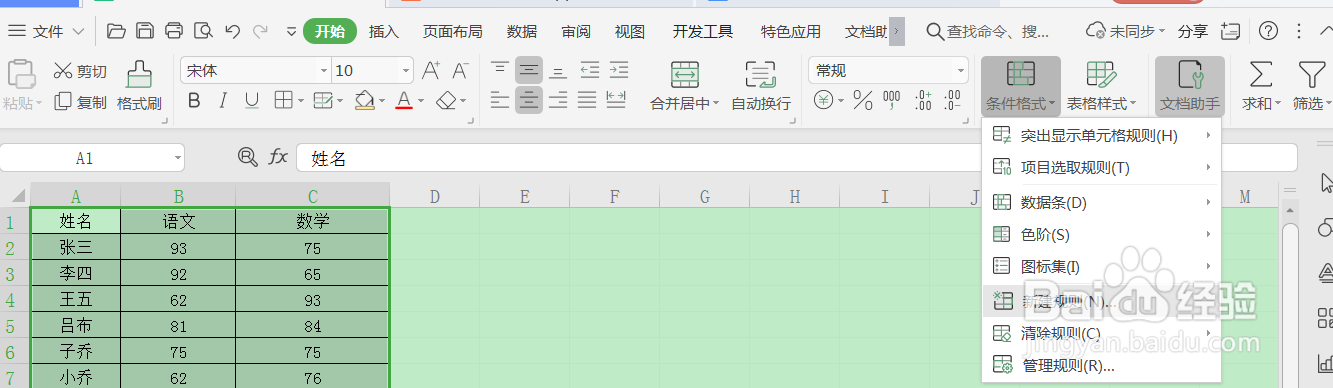
3、选择“使用公式确定要设置格式的单元格”。
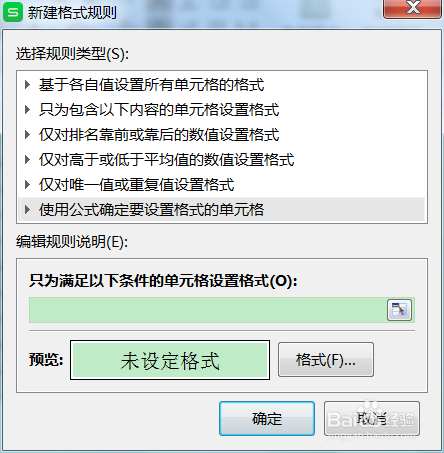
4、在下方“为符合此公式的值设置格式”中输入=,然后点击第一个单元格,再输入=,点击工作表为“修改表”中的第一个单元格,具体如下:=$A$1=修改表!$A$1
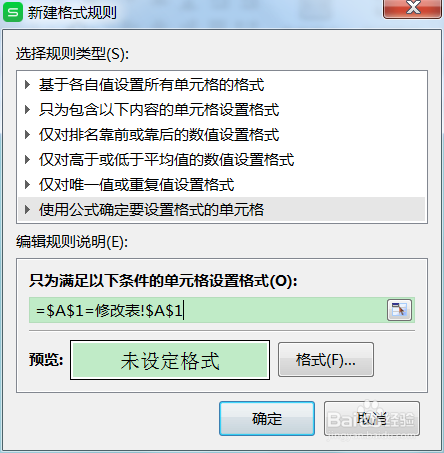
5、然后将公式中的“$”都删掉,点击“格式”中的“图案”,选择一个颜色,点击确定。
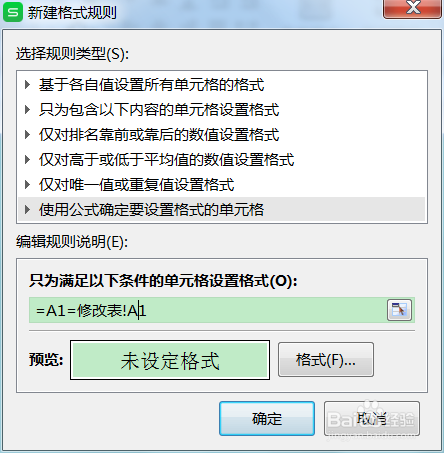
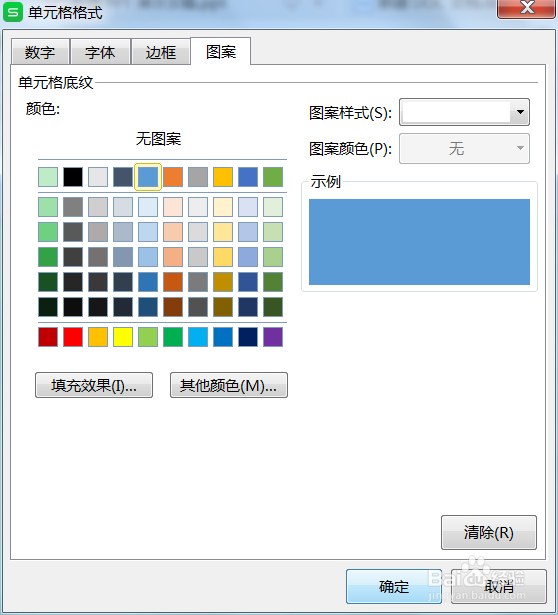
6、这样没有标记颜色的地方就是两个表格的不同处。